เครื่องเสมือนเป็นวิธีที่ยอดเยี่ยมในการใช้ระบบปฏิบัติการที่แตกต่างกันเช่น Windows, Linux หรือ MacOS โดยไม่ต้องซื้อคอมพิวเตอร์เครื่องอื่น แต่สิ่งที่ดีที่สุด: VMware หรือ VirtualBox?

virtualbox และ vmware ทำอะไรได้บ้าง?
VMware และ VirtualBox เป็นโซลูชันการจำลองเสมือนของเครื่องหรือที่เรียกว่าไฮเปอร์ไวเซอร์ พวกเขาให้คุณเรียกใช้คอมพิวเตอร์เสมือนจริงด้วยระบบปฏิบัติการของตัวเองในเครื่องเสมือนจริงบนคอมพิวเตอร์เครื่องอื่น
แต่ทำไมคุณถึงอยากทำเช่นนั้น?
สำหรับผู้ใช้เดสก์ท็อปบอกว่าคุณใช้ Windows แต่คุณต้องการใช้ ลินเวกซ์, macOS หรือแม้แต่ iOS และ Android แต่คุณไม่มีคอมพิวเตอร์สำหรับพวกเขาทั้งหมด นั่นคือที่ที่คุณจะใช้โซลูชันการจำลองเสมือนเดสก์ท็อป
คุณสามารถเรียกใช้ Windows เวอร์ชันก่อนหน้าภายใน VM บนระบบ Windows 11 ของคุณได้
ในธุรกิจการจำลองเสมือนของเซิร์ฟเวอร์จะช่วยประหยัดค่าใช้จ่ายฮาร์ดแวร์และค่าใช้จ่ายในการดำเนินงาน ลองนึกภาพว่ามีคอมพิวเตอร์ทางกายภาพเพียงไม่กี่ตัว แต่ยังสามารถมีเซิร์ฟเวอร์และเวิร์กสเตชันจำนวนมากได้
hypervisors ประเภทอะไร
มี hypervisors มากกว่าแค่อนุญาตให้คุณใช้คอมพิวเตอร์เสมือนจริงภายในคอมพิวเตอร์จริง วิธีที่พวกเขาทำมันมีความสำคัญและแต่ละประเภทมีข้อกำหนดที่แตกต่างกันและตอบสนองความต้องการที่แตกต่างกัน ไฮเปอร์ไวเซอร์มีสองประเภท ประเภท 1 และประเภท 2.
hypervisors ประเภท 1 บางครั้งเรียกว่า hypervisors โลหะเปลือยซึ่งหมายความว่าพวกเขาไม่จำเป็นต้องทำงานภายในระบบปฏิบัติการปกติเช่น 1ใน Windows พวกเขาเป็นระบบปฏิบัติการ หากไม่มีคุณสมบัติทั้งหมดของระบบปฏิบัติการมาตรฐานพวกเขาจะทิ้งทรัพยากรเพิ่มเติมไว้สำหรับ VM ของแขก สิ่งนี้ทำให้พวกเขาเหมาะสำหรับศูนย์ข้อมูลขนาดใหญ่หรือธุรกิจขนาดกลางถึงขนาดใหญ่ บริษัท VMware มี hypervisors ประเภท 1 เช่น ESXI (Elastic Sky X Integrated) และ vSphere.
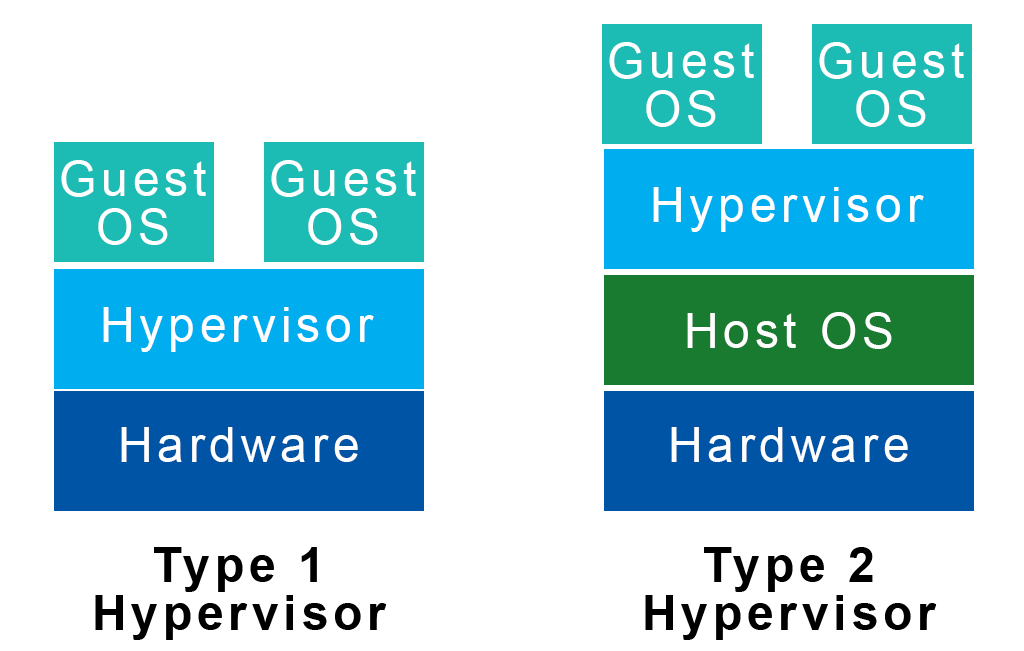
hypervisors ประเภท 2 ทำงานภายในระบบปฏิบัติการปกติราวกับว่าพวกเขาเป็นเพียงโปรแกรมอื่น ในการทำเช่นนั้น Hypervisors ประเภท 2 จะต้องเข้าถึงทรัพยากรฮาร์ดแวร์ผ่านระบบปฏิบัติการโฮสต์ ด้วยเหตุนี้ hypervisors ประเภท 2 จึงไม่ได้มีประสิทธิภาพเท่ากับประเภท 1 สำหรับการโฮสต์ VM ของแขกจำนวนมาก hypervisors ประเภท 2 เหมาะสำหรับบุคคลและธุรกิจขนาดเล็กถึงขนาดกลาง.
VirtualBox เป็นไฮเปอร์ไวเซอร์ Type 2 สำหรับ Windows, MacOS และ Linux VMware ยังให้บริการ VMware Fusion สำหรับ MacOS และ VMware Workstation สำหรับ Windows และ Linux
เปรียบเทียบ VirtualBox และ VMware Type 2 Hypervisors
ในบทความนี้เรามุ่งเน้นไปที่ hypervisors ประเภท 2 เนื่องจากเป็นสิ่งที่ผู้ใช้บ้านหรือธุรกิจขนาดเล็กส่วนใหญ่จะทำงาน และเราจะเปรียบเทียบข้อเสนอทั้งสองในสภาพแวดล้อมเดียวกัน - รัน Linux บน Microsoft Windows 11
โดยเฉพาะเราจะเปรียบเทียบ VMware Workstation Player กับ กล่องเสมือนจริง ของ Oracle VMware Workstation Player เป็นเวอร์ชันฟรีสำหรับการใช้งานส่วนตัวและ VirtualBox นั้นฟรีสำหรับสาธารณชนทั่วไปและโอเพ่นซอร์ส หากคุณชอบ VMware Workstation Player และต้องการคุณสมบัติเพิ่มเติมลองใช้ 4สำหรับการใช้งานเชิงพาณิชย์
VMware Player H2>
ตารางต่อไปนี้แสดงคุณสมบัติหลักที่นำเสนอโดย VMware Player และ VirtualBox
| ฟังก์ชั่น | virtualbox | |
| ความเข้ากันได้ของระบบปฏิบัติการโฮสต์ | Windows, Linux, BSD, MacOS (ต้องการ VMware Fusion) | Windows, Linux, MacOS, Solaris |
| ความเข้ากันได้ของระบบปฏิบัติการแขก | windows, linux, macOS ( ต้องใช้ VMware Fusion) | Windows, Linux, Solaris, FreeBSD, OS/2 |
| รูปแบบภาพดิสก์เสมือนจริง | vmdktd> | vmdk, vdi, vhd |
| การสนับสนุนอุปกรณ์ USB | USB 2, USB 3.1 | USB 2, USB 3 พร้อมแพ็คส่วนขยายฟรี |
| เครื่องพิมพ์เสมือนจริง | ใช่ | ไม่ |
| กราฟิกและ CLI (อินเทอร์เฟซบรรทัดคำสั่ง) อินเทอร์เฟซผู้ใช้ | ใช่ | ใช่ |
| การสนับสนุนกราฟิก 3D | ใช่ | ต้องใช้การเร่งความเร็ว 3 มิติสำหรับแขก |
| การรวม API | ใช่ | ใช่ |
| โฟลเดอร์ที่ใช้ร่วมกันระหว่างแขกและโฮสต์ | ใช่ | ใช่ |
| vm snapshots | no | ใช่ |
virtualbox, vmware, และสแน็ปช็อต
บางทีความแตกต่างที่สำคัญที่สุดคือ VirtualBox รองรับสแน็ปช็อต VM ในขณะที่เครื่องเล่น VMware ไม่ได้ การทำสแน็ปช็อตในเครื่องเล่น VMware ต้องค้นหาไฟล์ของ VM จากนั้นคัดลอกและวางพวกเขาไปยังสถานที่อื่น หากต้องการย้อนกลับไปที่จุดนั้นสแน็ปช็อตจะถูกเพิ่มเป็น VM ใหม่.
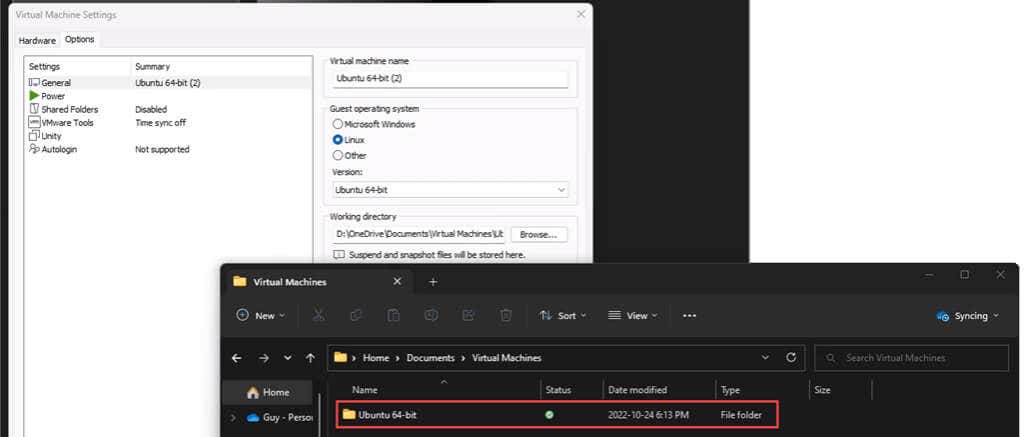
VirtualBox มีหลายวิธีในการถ่ายภาพ สามารถทำได้จากภายในหน้าต่างแขกหรือตัวจัดการ VirtualBox สามารถตั้งชื่อสแน็ปช็อตได้และ VirtualBox จัดเรียงตามลำดับเวลา ย้อนกลับไปยังเวลาก่อนหน้าเพียงแค่ต้องเลือกสแน็ปช็อตที่ต้องการเลือกการกู้คืนจากนั้นเริ่มต้น VM VirtualBox เป็นผู้ชนะที่ชัดเจนเกี่ยวกับสแนปชอต

ซึ่งใช้งานง่ายกว่า VirtualBox หรือ VMware Workstation Player?
การดาวน์โหลดและติดตั้ง VirtualBox หรือ VMware นั้นง่ายเหมือนซอฟต์แวร์อื่น ๆ แต่ละตัวมีตัวติดตั้งที่นำคุณผ่านกระบวนการ ความแตกต่างจะปรากฏขึ้นเมื่อติดตั้งระบบปฏิบัติการแขก
VirtualBox ต้องการการเลือกด้วยตนเองเกี่ยวกับทรัพยากรเช่นหน่วยความจำพื้นที่ขับเคลื่อนและจำนวนแกนโปรเซสเซอร์ในขณะที่เครื่องเล่น VMware เปรียบเทียบทรัพยากรของคอมพิวเตอร์โฮสต์ของคุณกับผู้ที่ต้องการโดยแขกระบบปฏิบัติการและกำหนดทรัพยากรโดยอัตโนมัติ หลังจากติดตั้งระบบปฏิบัติการของแขกคุณสามารถปรับทรัพยากรที่กำหนดในทั้งสอง hypervisors
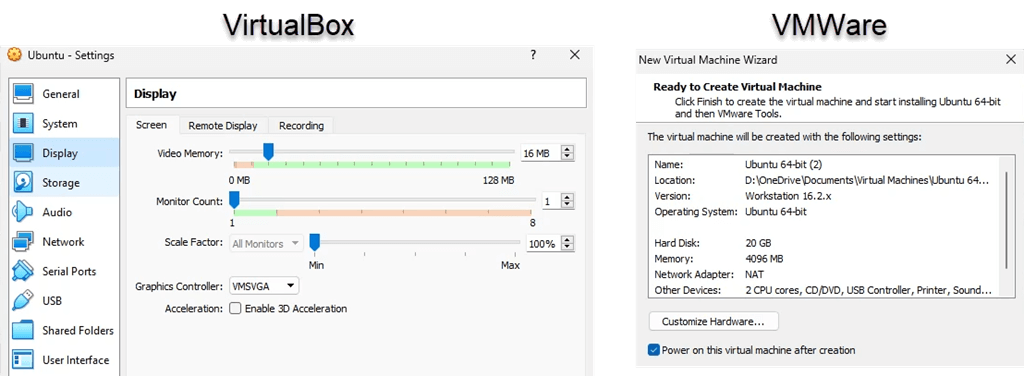
เวลาในการติดตั้ง hypervisors และ Linux Ubuntu บน Windows แสดงให้เห็นว่า VMware นั้นเร็วกว่า 30% VirtualBox ใช้เวลา 25 นาทีในขณะที่ผู้เล่น VMware ใช้เวลา 17 นาที
ซึ่งทำงานได้ดีกว่า VirtualBox หรือ VMware Workstation Player?
hypervisors ทั้งสองเป็นประเภท 2 ที่ทำงานอยู่ด้านบนของ Windows ดังนั้นอย่าคาดหวังความแตกต่างของประสิทธิภาพที่สำคัญ ด้วยการใช้ Passmark PerformAncetest ผู้เล่น VMware แสดงเครื่องหมาย CPU ที่ 4935 กับ 3465 ของ VirtualBox นั่นคือความแตกต่างที่ยิ่งใหญ่ที่สุด ส่วนที่เหลือของเครื่องหมายอยู่ใกล้ แต่รู้สึกว่า VMware นั้นเร็วขึ้น แน่นอนว่าเครื่องโฮสต์จะแตกต่างกันไปและประสบการณ์ของคุณก็เช่นกัน
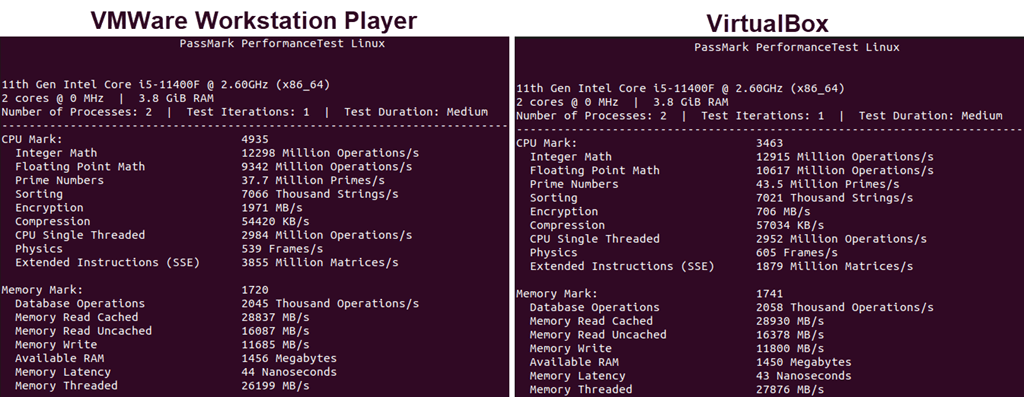
ซึ่งดีกว่า VMware Workstation Player หรือ VirtualBox?
เราไม่ทราบว่าคุณกำลังมองหาอะไรในไฮเปอร์ไวเซอร์ VMware Workstation Player และ VirtualBox ทำสิ่งเดียวกันกับความแตกต่างเล็กน้อยดังนั้นจึงไม่มีผู้ชนะที่ชัดเจน ทุกอย่างขึ้นอยู่กับกรณีการใช้งาน
VMware Workstation Player ดีที่สุดถ้าคุณเพียงแค่ต้องการให้เครื่องเสมือนทำงานอย่างรวดเร็ว หากคุณต้องการใช้แอพในระบบปฏิบัติการที่แตกต่างกันหรือคุณกำลังประเมินระบบปฏิบัติการที่หลากหลายคุณอยู่ในกลุ่มนั้น.
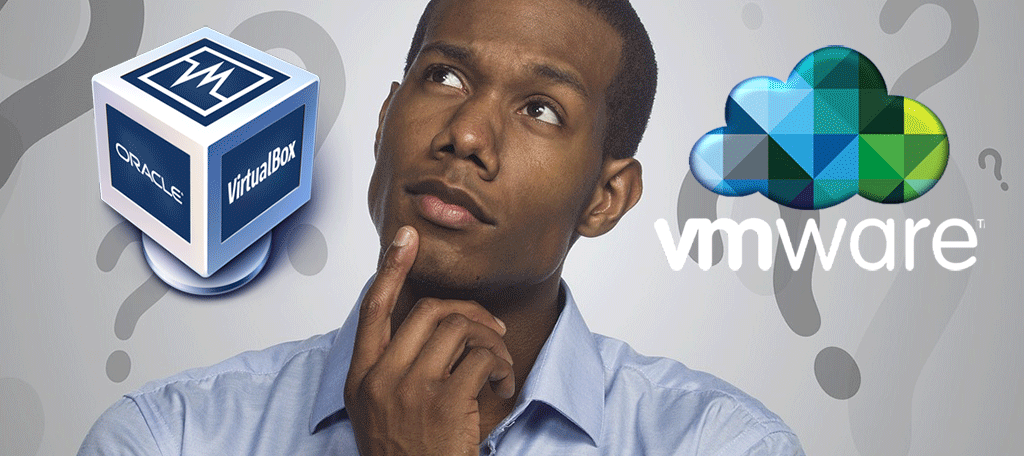
หากคุณต้องการที่จะพึ่งพาจุดที่ดีกว่าของการจัดการไฮเปอร์ไวเซอร์และแขกของมัน VirtualBox เหมาะสำหรับคุณ ความสะดวกในการสร้างสแนปชอตและการกู้คืนพวกเขาจะแนะนำเครื่องชั่ง อีกจุดหนึ่งสำหรับ VirtualBox คือคุณสามารถ 6ในทิศทางหนึ่ง VirtualBox อาจจะดีกว่าสำหรับผู้ที่เรียนรู้ DevOps ผู้ดูแลระบบหรือผู้เชี่ยวชาญด้านความปลอดภัยทางไซเบอร์ทดสอบ OSE ที่แตกต่างกัน
คุณจะใช้อันไหนหรือคุณมีรายการโปรดอยู่แล้ว? คุณมีเคล็ดลับหรือกลเม็ดในการแบ่งปันหรือไม่? โปรดแจ้งให้เราทราบในความคิดเห็น
.